কিছু উইন্ডোজ ব্যবহারকারী ধ্রুবক বিএসওড (মৃত্যুর ব্লু স্ক্রিন) সমালোচনামূলক ক্র্যাশগুলির অভিজ্ঞতা অর্জনের পরে আমাদের কাছে প্রশ্ন পৌঁছেছেন যা এর দিকে ইঙ্গিত করছে netwsw02.sys ফাইল। বেশিরভাগ ব্যবহারকারী রিপোর্ট করছেন যে ক্র্যাশগুলি তাদের জন্য এলোমেলো মনে হচ্ছে, কোনও আপাত ট্রিগার নেই যাতে সিস্টেমটি ক্র্যাশ হতে পারে। বেশিরভাগ ক্ষেত্রে, ব্যবহারকারীরা সন্দেহ করে netwsw02.sys ক্র্যাশের মিনিডাম্পের ভিতরে এটি বহুবার উল্লেখ করার পরে দায়বদ্ধ হওয়ার জন্য for দেখা যাচ্ছে যে এটি উইন্ডোজ 7, উইন্ডোজ 8.1 এবং উইন্ডোজ 10 এ ঘটেছে বলে নিশ্চিত হওয়া থেকে সমস্যাটি নির্দিষ্ট উইন্ডোজ সংস্করণের সাথে একচেটিয়া নয়।

নেটওয়াসউ 022 সিস ফাইলের দিকে ইঙ্গিত করছে এলোমেলো বিএসওডগুলি
বিএসওডগুলি নেটওয়াসওয়0২.সিস ফাইলের দিকে ইশারা করছে এর কারণ কী?
আমরা বিভিন্ন ব্যবহারকারীর প্রতিবেদনগুলি দেখে এবং সমস্যা সমাধানে পরিচালিত ক্ষতিগ্রস্থ ব্যবহারকারীদের দ্বারা প্রস্তাবিত বিভিন্ন মেরামতের কৌশলগুলি পরীক্ষা করে এই বিশেষ সমালোচনা ত্রুটিটি অনুসন্ধান করেছি। দেখা যাচ্ছে যে বেশ কয়েকটি ভিন্ন পরিস্থিতিতে এই ত্রুটিটি ট্রিগার করে। এখানে সম্ভাব্য অপরাধীদের একটি তালিকা:
- দূষিত / অসম্পূর্ণ ইন্টেল ওয়্যারলেস ড্রাইভার - যেমনটি দেখা যাচ্ছে যে এই প্রকৃতির একটি সমালোচনামূলক ক্র্যাশ দেখা দেবে এমন সম্ভাব্য কারণ হ'ল একটি অনুচিত ওয়্যারলেস ওয়াইফাই লিঙ্ক ড্রাইভার বা একটি নতুন সমতুল্য। যদি এই নির্দিষ্ট দৃশ্যের প্রযোজ্য হয়, আপনার বর্তমান ড্রাইভারটি মুছে ফেলা বা জেনেরিক সমতুল্য ব্যবহার করে বা সর্বশেষতম ইন্টেল সংস্করণ ইনস্টল করে সমস্যাটি সমাধান করতে সক্ষম হওয়া উচিত।
- তৃতীয় পক্ষের এভি হস্তক্ষেপ - কিছু ব্যবহারকারী রিপোর্ট করেছেন যে তাদের ক্ষেত্রে, ওএসের স্থিতিশীলতার জন্য অপরিহার্য একটি প্রক্রিয়াটি পৃথক করে রাখা একটি অতি-সুরক্ষিত তৃতীয় পক্ষের সুরক্ষা স্যুট দ্বারা সমস্যাটি তৈরি হয়েছিল। সুরক্ষা স্যুটটি সরিয়ে এবং মিথ্যা পজিটিভ থেকে মুক্তি পাওয়ার পরে, কিছু প্রভাবিত ব্যবহারকারী জানিয়েছেন যে বিএসওডির ক্র্যাশগুলি বন্ধ হয়ে গেছে।
- সিস্টেম ফাইল দুর্নীতি - আরও গুরুতর ক্ষেত্রে, এই আচরণটি এমন কোনও ধরণের দুর্নীতির দ্বারা ট্রিগার হতে পারে যা আপনার উইন্ডোজ সিস্টেম ফাইলগুলিকে প্রভাবিত করে। যদি এই চিত্রটি প্রযোজ্য হয় তবে আপনি সিস্টেম ফাইল দুর্নীতি (ডিআইএসএম এবং এসএফসি) সমাধান করতে সক্ষম অন্তর্নির্মিত ইউটিলিটিগুলির স্যুট ব্যবহার করে বা একটি ক্লিন ইনস্টল / রিপোর ইনস্টল ব্যবহার করে প্রতিটি ওএস উপাদানকে রিফ্রেশ করে সমস্যাটি সমাধান করতে সক্ষম হবেন।
পদ্ধতি 1: ইন্টেল ওয়্যারলেস ওয়াইফাই লিঙ্ক ড্রাইভারটি সরানো / পুনরায় ইনস্টল করা
দেখা যাচ্ছে যে ইন্টেল কর্পোরেশন স্বাক্ষরযুক্ত ওয়্যারলেস ওয়াইফাই লিঙ্ক ড্রাইভারের একটি সিস্টেম উপাদান দ্বারা এই সমস্যাটি সম্ভবত দেখা দিয়েছে। আপনি যদি আপনার ওয়্যারলেস অ্যাডাপ্টারের জন্য ইন্টেল সফ্টওয়্যার ব্যবহার করেন তবে আপনার কম্পিউটারে সিস্টেমের অস্থিরতার কারণ হ'ল সম্ভাবনা।
বেশ কয়েকটি উইন্ডোজ ব্যবহারকারী যারা নিজেকেও একই পরিস্থিতিতে আবিষ্কার করেছিলেন তারা জানিয়েছেন যে তারা ইন্টেল ওয়্যারলেস ওয়াইফাই লিংক ড্রাইভারকে পুরোপুরি অপসারণ করে (এবং জেনেরিক ড্রাইভারগুলি ব্যবহার করে) অথবা ইন্টেল ওয়্যারলেস ওয়াইফাই লিঙ্ক ড্রাইভারের বর্তমান সংস্করণটি আনইনস্টল করে সমস্যার সমাধান করতে পেরেছে managed এবং তারপরে নির্মাতার ওয়েবসাইট থেকে সর্বশেষতমটি পুনরায় ইনস্টল করা।
যদি আপনার নির্দিষ্ট দৃশ্যটি উপরে বর্ণিত সমস্যার সাথে সমান হয় তবে বিএসওড ক্র্যাশগুলির দিকে ইঙ্গিত করার জন্য ইন্টেল ওয়্যারলেস ওয়াইফাই লিঙ্ক ড্রাইভারটি অপসারণ বা পুনরায় ইনস্টল করতে নীচের নির্দেশাবলী অনুসরণ করুন the নেটসডব্লিউ.এসইস ঘটছে থেকে ফাইল।
আপনার যা করা দরকার তা এখানে:
- টিপুন উইন্ডোজ কী + আর খোলার জন্য a চালান সংলাপ বাক্স. তারপরে, টাইপ করুন ‘Devmgmt.msc’ এবং টিপুন প্রবেশ করুন খোলার জন্য ডিভাইস ম্যানেজার । আপনি যদি প্রেরিত হন ইউএসি (ব্যবহারকারীর অ্যাকাউন্ট নিয়ন্ত্রণ), ক্লিক হ্যাঁ প্রশাসনিক সুযোগসুবিধা প্রদান
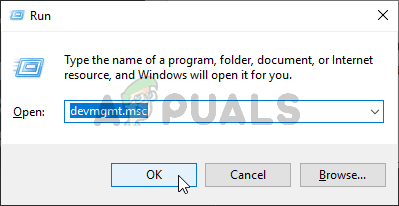
ডিভাইস ম্যানেজার চলছে
- একবার আপনি ভিতরে .ুকবেন ডিভাইস ম্যানেজার , ইনস্টল থাকা অ্যাপ্লিকেশনগুলির তালিকায় স্ক্রোল করুন এবং এর সাথে যুক্ত ড্রপ-ডাউন মেনুটি প্রসারিত করুন নেটওয়ার্ক অ্যাডাপ্টার ।
- আপনি সঠিক মেনুতে পৌঁছানোর পরে, ডানদিকে ক্লিক করুন ইন্টেল ওয়্যারলেস ওয়াইফাই লিঙ্ক ড্রাইভার এবং চয়ন করুন আনইনস্টল করুন সদ্য প্রদর্শিত প্রসঙ্গ মেনু থেকে। নিশ্চিত করতে জিজ্ঞাসা করা হলে, ক্লিক করুন আনইনস্টল করুন আবারও প্রক্রিয়া শুরু করতে।
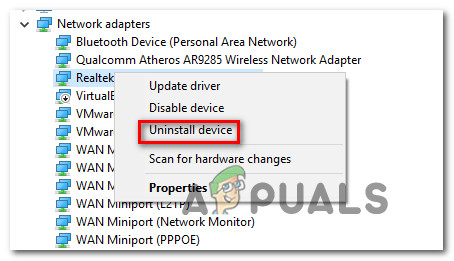
নেটওয়ার্ক ড্রাইভার আনইনস্টল করা হচ্ছে
- প্রক্রিয়াটি সম্পূর্ণ হওয়ার সাথে সাথে, প্রক্রিয়াটি সম্পূর্ণ হওয়ার অনুমতি দিতে আপনার কম্পিউটার পুনরায় চালু করুন। পরবর্তী স্টার্টআপ ক্রমটি সম্পূর্ণ হয়ে গেলে, আপনার দুটি উপায় এগিয়ে রয়েছে - আপনি যদি এখনকার মতো জিনিসগুলি ছেড়ে যান তবে আপনার ওএস একটি ইন্টারনেট অ্যাডাপ্টার হিসাবে ব্যবহার করার জন্য একটি জেনেরিক ড্রাইভার ইনস্টল করবে।
বিঃদ্রঃ : আপনি যদি ওয়্যারলেস ওয়াইফাই লিংক ড্রাইভারটি ব্যবহার করার জন্য জেদ করেন তবে আপনি এই লিঙ্কটি থেকে সর্বশেষতম সংস্করণটি ডাউনলোড করতে পারেন ( এখানে )। আপনি এক্সিকিউটেবলটি ডাউনলোড করার পরে এটি খুলুন এবং ইনস্টলেশনটি সম্পূর্ণ করার জন্য অন-স্ক্রীন নির্দেশাবলী অনুসরণ করুন। - নতুন ড্রাইভার ইনস্টল হয়ে গেলে আপনার কম্পিউটারটি স্বাভাবিকভাবে ব্যবহার করুন এবং দেখুন এখন সমস্যাটি সমাধান হয়েছে কিনা।
আপনি যদি এখনও নেটওয়াসওয়02.সিস বিএসওডগুলির মুখোমুখি হন তবে নীচের পরবর্তী পদ্ধতিতে যান।
পদ্ধতি 2: তৃতীয় পক্ষের এভি স্যুটটি আনইনস্টল করা হচ্ছে (যদি প্রযোজ্য থাকে)
ম্যালওয়্যার এবং অ্যাডওয়্যারের হাত থেকে নিজেকে রক্ষা করতে আপনি যদি কোনও তৃতীয় পক্ষের অ্যান্টিভাইরাস বা ফায়ারওয়াল স্যুট ব্যবহার করছেন, আপনি এই বিএসওড ক্র্যাশগুলির ট্রিগারকারী একটি অতিরিক্ত সুরক্ষামূলক সুরক্ষা স্ক্যানার ব্যবহার করতে পারেন।
কিছু ক্ষতিগ্রস্থ ব্যবহারকারী জানিয়েছেন যে, বেশ কয়েকটি তৃতীয় পক্ষের স্যুট রয়েছে (অ্যাভিজি, আভাস্ট এবং ম্যাকাফি সহ) এমন পরিস্থিতিতে রয়েছে যা এই প্রকৃতির একটি বিএসওডির সংযোজন সহজতর করতে পারে যেখানে স্ক্যানারটি ওয়্যারলেস ড্রাইভারের একটি নেটওয়ার্ক আইটেমকে পৃথক করে, যা শেষ পর্যন্ত সিস্টেম ক্র্যাশ শেষ।
যদি আপনি মনে করেন যে এই দৃশ্যপটটি প্রযোজ্য হতে পারে, আপনি তৃতীয় পক্ষের স্যুটটি আনইনস্টল করে এবং আরও অনুমোদনযোগ্য স্যুটটির দিকে স্থানান্তরিত করে সমস্যাটি সমাধান করতে পারেন যা একই মিথ্যা ইতিবাচককে ট্রিগার করবে না।
তবে স্যুটটি আনইনস্টল করার আগে, আপনাকে সুপারিশ করা হয় যে আপনি যাচাই করতে পারবেন যে সিকিউরিটি স্যুট রিয়েল-টাইম সুরক্ষাটি অক্ষম করে গুরুতর ক্র্যাশ করছে। যদি নেটসডব্লিউ.এসইস রিয়েল-টাইম সুরক্ষা অক্ষম থাকাকালীন বিএসওড আর ঘটে না, আপনি নিজের অপরাধীকে নিরাপদে সনাক্ত করেছেন এবং আপনি এটি মুছে ফেলতে পারেন।
তবে আপনি কোন সুরক্ষা স্যুটটি ব্যবহার করছেন তার উপর নির্ভর করে রিয়েল-টাইম সুরক্ষা অক্ষম করার প্রক্রিয়াটি আলাদা হবে। তবে, বেশিরভাগ ক্ষেত্রে, আপনি সরাসরি টাস্কবার মেনু থেকে এটি করতে পারেন।

অ্যাভাস্ট অ্যান্টিভাইরাসটিতে রিয়েল-টাইম সুরক্ষা অক্ষম করা হচ্ছে
আপনি রিয়েল-টাইম সুরক্ষা অক্ষম করার পরেও যদি এখনও একই ক্রাশগুলির মুখোমুখি হন তবে সরাসরি নীচের পরবর্তী পদ্ধতিতে যান।
তবে যদি এলোমেলো বিএসওডগুলি বন্ধ হয়ে যায়, তবে আপনি নিরাপদে তৃতীয় পক্ষের সুরক্ষা স্যুটটি সরিয়ে ফেলতে পারেন এবং কোনও ভিন্ন সমাধানের (মাইন্ডোড উইন্ডোজ ডিফেন্ডার) দিকে স্থানান্তরিত করার ফলে একই সমস্যা দেখা দেয় না। যদি আপনি এই আচরণটি চালিত করতে পারে এমন কোনও অবশিষ্ট ফাইলের পিছনে ফেলে যাওয়ার ভয় ছাড়াই সুরক্ষা স্যুটটি আনইনস্টল করতে চান তবে এই নিবন্ধের নির্দেশাবলী অনুসরণ করুন এখানে ।
যদি বিএসওড ( নেটসডব্লিউ 02.সিস) ক্র্যাশগুলি এখনও এলোমেলো বিরতিতে ঘটছে, নীচের পরবর্তী পদ্ধতিতে নীচে যান।
পদ্ধতি 3: ডিআইএসএম এবং এসএফসি স্ক্যান চালানো
আর একটি সম্ভাব্য পরিস্থিতি যেখানে এই ত্রুটিটি দেখা দেবে তা হ'ল এমন একটি পরিস্থিতি যেখানে সিস্টেম ফাইল দুর্নীতি প্রকৃতপক্ষে সমালোচনামূলক ক্র্যাশের জন্য দায়ী। যদি এই পরিস্থিতিটি প্রযোজ্য হয়, সম্ভাবনাগুলি হ'ল দুর্নীতিযুক্ত / অনুচিত ওএস ফাইল দুর্নীতির দ্বারা দাগযুক্ত এবং সাধারণ সিস্টেমের অস্থিরতা সৃষ্টি করে।
এই জাতীয় পরিস্থিতিতে, সমস্যার সমাধানের সবচেয়ে কার্যকরী উপায় হ'ল যৌক্তিক ত্রুটি এবং সিস্টেম ফাইল দুর্নীতি উভয়ই ঠিক করতে সক্ষম কয়েকটি ইউটিলিটি চালানো। আপনি যদি তাদের সাথে আরও স্বাচ্ছন্দ্য বোধ করেন তবে আপনি তৃতীয় পক্ষের সফ্টওয়্যার স্থাপন করতে পারেন, তবে আমরা আপনাকে মাইক্রোসফ্টের দেওয়া দুটি বিল্ট-ইন ইউটিলিটিগুলি ব্যবহার করতে উত্সাহিত করি - এসএফসি (সিস্টেম ফাইল পরীক্ষক) এবং ডিআইএসএম (স্থাপনা চিত্র পরিসেবা এবং পরিচালনা)
দুটি ইউটিলিটি কিছুটা আলাদাভাবে পরিচালিত হয় - এসএফসি কলুষিত ফাইলগুলি অদলবদলের জন্য ডাব্লুইউ (উইন্ডোজ আপডেট) উপাদানটির উপর নির্ভর করে যখন স্বাস্থ্যকর কপিগুলিতে দূষিত আইটেমগুলি প্রতিস্থাপন করতে স্থানীয়ভাবে ক্যাশেড সংরক্ষণাগার ব্যবহার করে। যৌক্তিক ত্রুটিগুলি সমাধানে এসএফসি আরও ভাল এবং ডিআইএসএম কলুষিত উইন্ডোজ পরিষেবাগুলি ঠিক করার ক্ষেত্রে আরও ভাল।
আমাদের প্রস্তাবটি হ'ল সমস্যাটি সমাধানের সম্ভাবনা সর্বাধিক করতে উভয়কে চালানো। আপনার যা করা দরকার তা এখানে:
- চাপ দিয়ে একটি রান ডায়ালগ বক্স খুলুন উইন্ডোজ কী + আর । পরবর্তী, টাইপ করুন ‘সেমিডি’ সদ্য প্রদর্শিত পাঠ্য বাক্সের ভিতরে এবং টিপুন Ctrl + Shift + enter একটি উন্নত সিএমডি প্রম্পট খোলার জন্য। যখন আপনাকে দ্বারা প্রম্পট করা হবে ইউএসি (ব্যবহারকারীর অ্যাকাউন্ট নিয়ন্ত্রণ) , ক্লিক হ্যাঁ প্রশাসনিক সুযোগসুবিধা প্রদান

কমান্ড প্রম্পট রানিং
- একবার আপনি এলিভেটেড সিএমডি প্রম্পটের অভ্যন্তরে প্রবেশ করার পরে, নিম্নলিখিত কমান্ডগুলি টাইপ করুন এবং হিট করুন প্রবেশ করুন অসামঞ্জস্যতার জন্য একটি স্ক্যান শুরু করতে এবং DISM ইউটিলিটি দিয়ে তাদের মেরামত করার জন্য প্রতিটি কমান্ডের পরে:
Dism.exe / অনলাইন / ক্লিনআপ ইমেজ / স্ক্যানহেলথ Dism.exe / অনলাইন / ক্লিনআপ ইমেজ / পুনরুদ্ধার
বিঃদ্রঃ: মনে রাখবেন যে স্বাস্থ্যকর অনুলিপি সহ দূষিত দৃষ্টান্তগুলি প্রতিস্থাপনের জন্য ডিআইএসএম-এর একটি নির্ভরযোগ্য ইন্টারনেট সংযোগ প্রয়োজন। এটি মাথায় রেখে, এই প্রক্রিয়াটি চালু করার আগে আপনার ইন্টারনেট সংযোগ স্থিতিশীল রয়েছে তা নিশ্চিত করুন। প্রথম কমান্ডটি অসঙ্গতিগুলি প্রতিস্থাপন করবে এবং দ্বিতীয়টি মেরামত প্রক্রিয়া শুরু করবে।
- DISM কমান্ডটি সম্পূর্ণ হয়ে গেলে, আপনার কম্পিউটারটি পুনরায় চালু করুন। পরবর্তী প্রারম্ভিক ক্রমটি সম্পূর্ণ হওয়ার পরে, আরও একটি উন্নত সিএমডি প্রম্পট খোলার জন্য আবার 1 পদক্ষেপটি অনুসরণ করুন। এরপরে, নিম্নলিখিত কমান্ডটি টাইপ করুন এবং টিপুন প্রবেশ করুন to an an এসএফসি স্ক্যান :
এসএফসি / স্ক্যানউ
বিঃদ্রঃ: আপনি এই পদ্ধতিটি শুরু করার পরে, সিএমডি উইন্ডোটি বন্ধ করে বা আপনার কম্পিউটার পুনরায় চালু করে এটিকে বাধা দেবেন না। এটি আপনার সিস্টেমে অন্যান্য যৌক্তিক ত্রুটিগুলির দ্বারা প্রকাশিত হবে যা অতিরিক্ত সমস্যা তৈরি করতে পারে।
- ডিআইএসএম স্ক্যান শেষ হওয়ার পরে, আপনার কম্পিউটারটি পুনরায় চালু করুন এবং দেখুন বিএসওডির ক্রাশ হওয়া বন্ধ হচ্ছে কিনা।
আপনি যদি এখনও সমালোচনামূলক ক্র্যাশের মুখোমুখি হন তবে netwsw02.sys ফাইল, নীচে চূড়ান্ত পদ্ধতিতে সরান।
পদ্ধতি 4: একটি মেরামত ইনস্টল সম্পাদন
যদি উপরের কোনও নির্দেশাবলী আপনাকে এলোমেলো বিএসওড ক্র্যাশগুলির দিকে ইঙ্গিত করতে সমাধান করতে সহায়তা করে না নেটসডব্লিউ.এসইস ফাইল, সম্ভবত আপনি কোনও ধরণের সিস্টেম ফাইল দুর্নীতি নিয়ে কাজ করছেন যা প্রচলিতভাবে সমাধান করা যায় না।
আপনি যদি এই নির্দিষ্ট দৃশ্যে নিজেকে খুঁজে পান তবে আপনার কাছে কেবলমাত্র ফিক্সটি হ'ল একটি পদ্ধতি অনুসরণ করা যা প্রতিটি ওএস উপাদানকে পুনরায় সেট করে। যদি এই অপারেশনটি এলোমেলো সমালোচনামূলক ক্র্যাশগুলি ঘটতে না থামায়, আপনি এই সিদ্ধান্তে আসতে পারেন যে সমস্যাটি একটি হার্ডওয়্যার উপাদান দ্বারা তৈরি হচ্ছে।
যখন প্রতিটি ওএস উপাদান পুনরায় সেট করার কথা আসে তখন আপনার কাছে দুটি উপায় থাকে - আপনি হয় একটি সম্পাদন করেন পরিষ্কার ইনস্টল বা আপনি আরও ক্লান্তিকর জন্য যান মেরামত ইনস্টল ।
প্রতি পরিষ্কার ইনস্টল আরও সহজ পদ্ধতি যা কোনও প্রস্তুতির প্রয়োজন হবে না, তবে আপনি যদি আগে থেকে ব্যাকআপ না নেন তবে এটি কিছু ব্যক্তিগত ফাইলও মুছে ফেলবে।
তবে আপনি যদি কিছু অতিরিক্ত পদক্ষেপ গ্রহণ করতে আপত্তি না করেন তবে আমরা আপনাকে একটিতে যাওয়ার পরামর্শ দিই মেরামত ইনস্টল (জায়গায় মেরামতের) । এই পদ্ধতিটি আপনাকে ব্যক্তিগত মিডিয়া, গেমস, অ্যাপ্লিকেশন এবং এমনকি কিছু ব্যবহারকারীর পছন্দ সহ আপনার সমস্ত ফাইল রাখার অনুমতি দেবে।
6 মিনিট পঠিত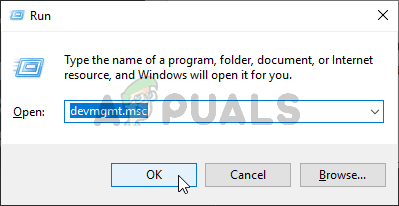
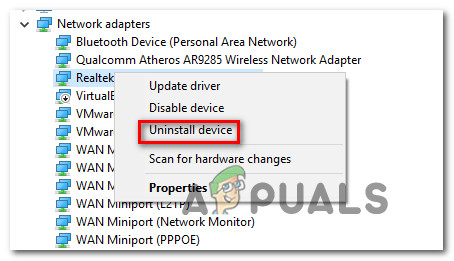


















![[FIX] গুগল ক্রোম ইউটিউব মন্তব্য দেখাচ্ছে না](https://jf-balio.pt/img/how-tos/62/google-chrome-not-showing-youtube-comments.jpg)





